Tabla de contenidos

Con el código QR de Snapchat, como los Snapcodes, puede agregar amigos, acceder a filtros y lentes, y obtener acceso a contenido exclusivo en la plataforma de Snapchat. Estos códigos se pueden escanear tanto desde la cámara de su teléfono como desde la galería de fotos de su teléfono. Te mostraremos cómo.
Escanea un Snapcode usando la cámara de tu teléfono
Si su Snapcode está en otro dispositivo o pantalla, use la vista de cámara de Snapchat para escanear ese código en la aplicación.
Para comenzar, inicie la aplicación Snapchat en su teléfono. Si aún no ve la vista de la cámara, en la parte inferior de la aplicación, toque el ícono de la cámara.
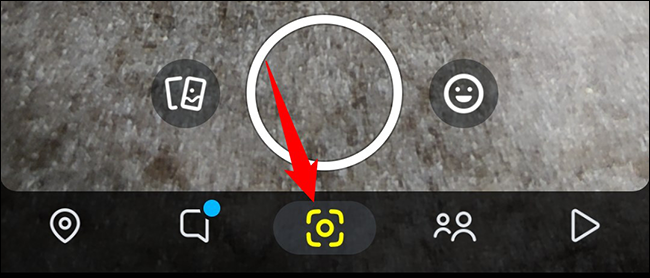
Apunte la cámara de su teléfono al Snapcode que desea escanear. Luego toque y mantenga presionado el Snapcode en su pantalla para escanearlo.
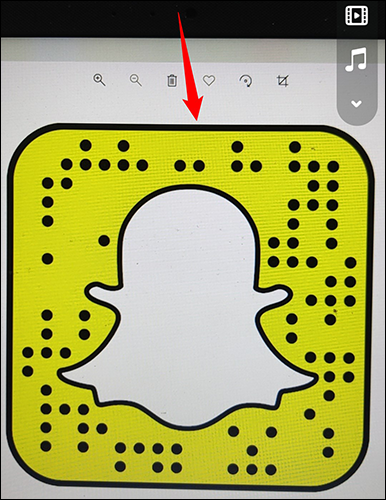
Una vez que Snapchat haya escaneado el código, será redirigido al elemento apropiado. Por ejemplo, si ha escaneado el código de un usuario de Snapchat, será llevado al perfil de ese usuario para agregarlo como amigo.
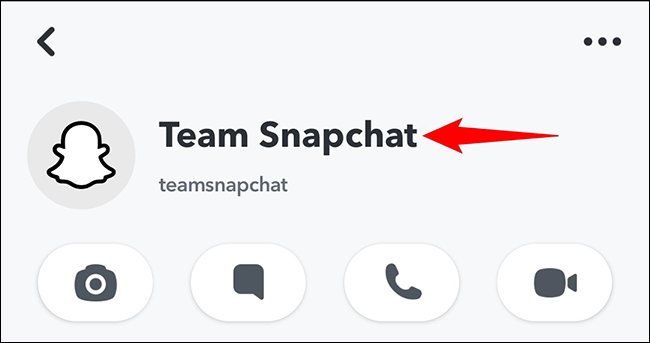
Y eso es.
Escanea un Snapcode desde la galería de tu teléfono
Si su Snapcode está guardado en la galería de fotos de su iPhone o teléfono Android, use el método aquí para escanear ese código. Los pasos varían según el teléfono que tengas, así que sigue la sección correspondiente a tu teléfono.
Escanear un Snapcode en iPhone
Abra la aplicación Snapchat en su iPhone. En la esquina superior izquierda de la aplicación, toca el ícono de tu perfil.

En su página de perfil, en la esquina superior derecha, toque «Configuración» (un icono de engranaje).
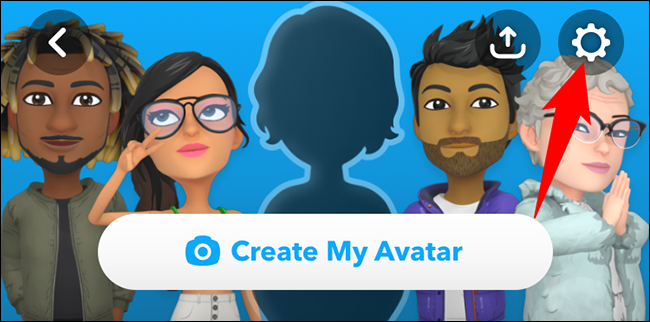
Desplácese hacia abajo en la página «Configuración» y toque «Snapcodes».
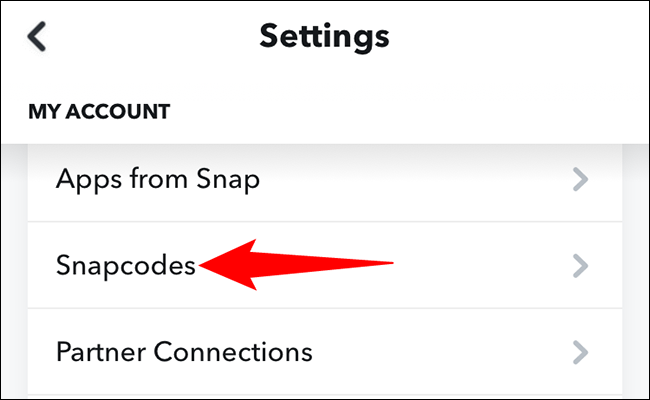
En la pantalla «Snapcodes», toca «Scan From Camera Roll».

Verá una pantalla «Escanear Snapcode» que le permite elegir un Snapcode de su Camera Roll. Toca una imagen de Snapcode para escanearla.
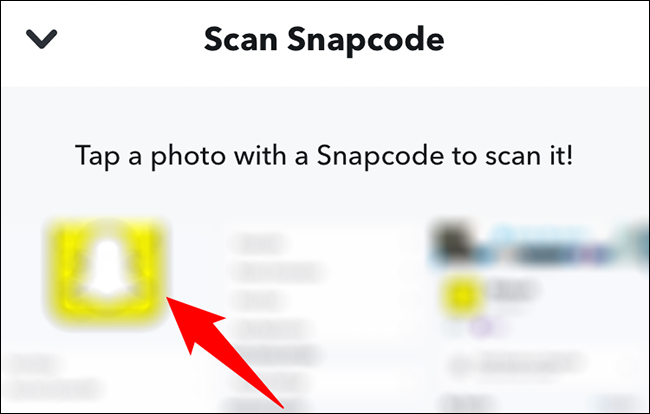
Y Snapchat escaneará y mostrará el resultado de su código. Estás listo.
Escanear un Snapcode en Android
En su teléfono Android, inicie la aplicación Snapchat. En la esquina superior derecha de la aplicación, toque la opción «Agregar amigos» (un ícono de una persona con un signo +).
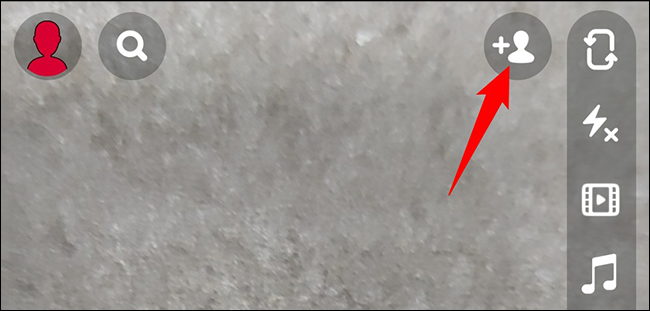
En la pantalla «Agregar amigos» que se abre, junto al campo «Buscar amigos», toque el ícono Snapcode. Esto le permitirá escanear un código de su galería de fotos.
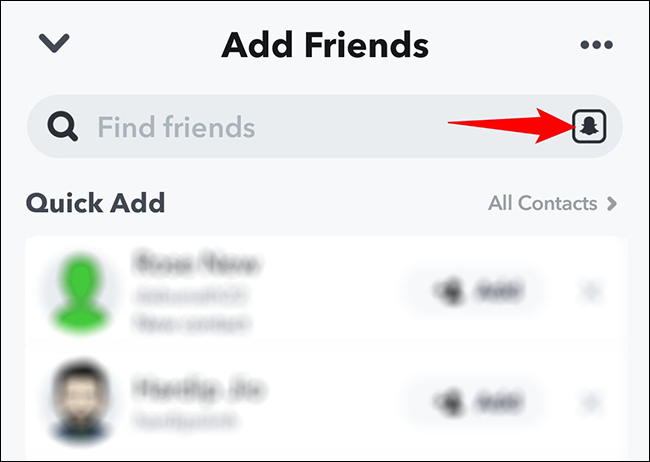
En la página «Escanear Snapcode», busque y toque el Snapcode en su galería de fotos.
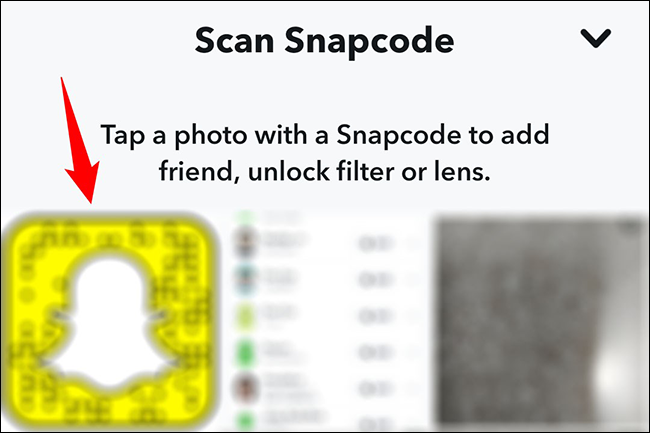
Verá el contenido de su Snapcode en su pantalla.
Cómo acceder a su perfil Snapcode
Cada cuenta de Snapchat tiene un Snapcode único, y puedes darle el tuyo a otros para que lo escaneen y te agreguen como amigo. Más tarde, puede eliminar amigos de Snapchat si no los quiere.
Para revelar su Snapcode, en la esquina superior izquierda de Snapchat, toque el ícono de su perfil.

En la página de perfil, junto a su nombre para mostrar, toque el Snapcode amarillo.
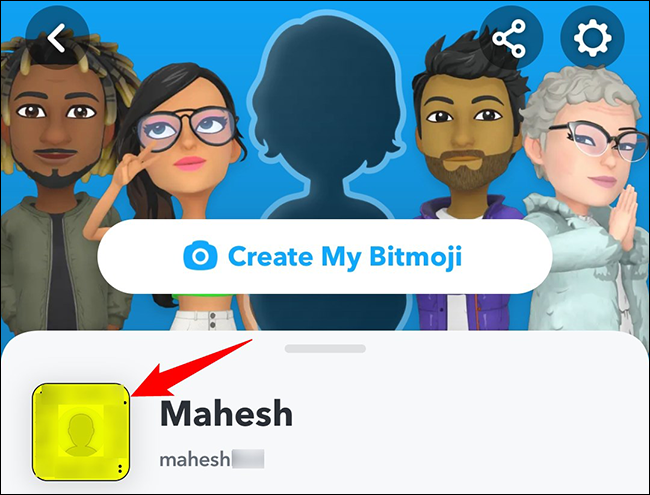
Ahora puede ver el Snapcode de su cuenta. Para compartir este código con otros, use las opciones en la sección «Mi Snapcode» en la parte inferior de la página.
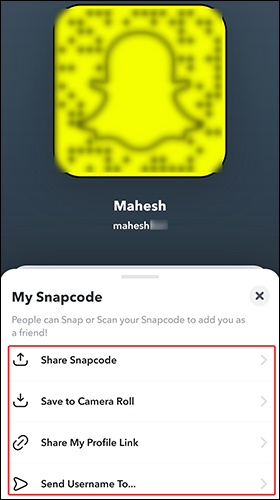
Y así agregas amigos y accedes a diversos contenidos en Snapchat con solo escanear códigos. ¡Muy útil!
Así, escanear un código QR en su teléfono iPhone o Android también es fácil. Consulta nuestras guías para saber cómo hacerlo.


